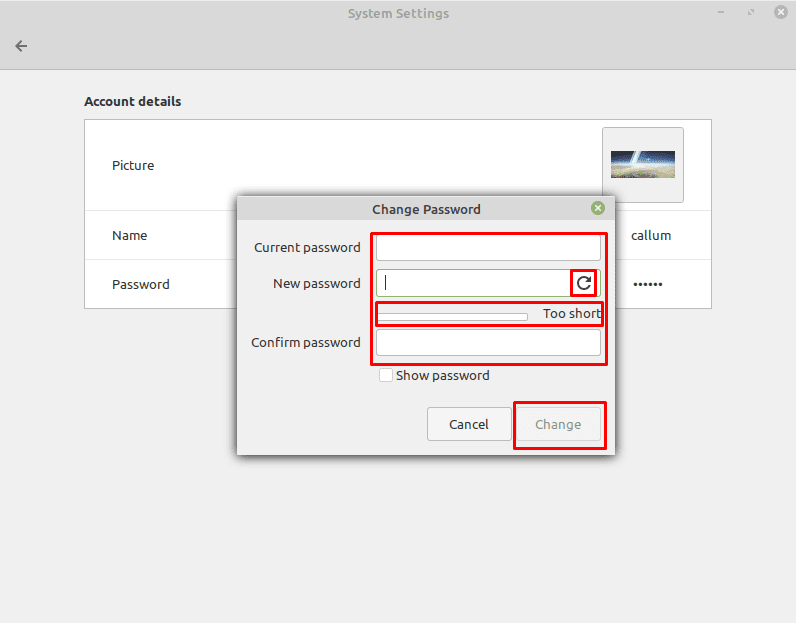W przypadku każdego komputera posiadanie silnego hasła jest ważne dla jego bezpieczeństwa. Chociaż możesz być w porządku, aby hasło do konta było znane Twojej najbliższej rodzinie, prawdopodobnie nie chcesz, aby ktokolwiek inny go znał. Jeśli z jakiegoś powodu zdecydujesz się zmienić hasło, proces ten powinien być stosunkowo prosty. Dzięki Linux Mint proces zmiany hasła użytkownika jest prosty i przyjemny.
Aby zmienić hasło do konta użytkownika, naciśnij klawisz Super, a następnie wpisz „Szczegóły konta” i naciśnij Enter.
Wskazówka: Klucz „Super” to nazwa, której wiele dystrybucji Linuksa używa w odniesieniu do klucza Windows lub klawisza „Command” Apple, unikając jednocześnie ryzyka problemów ze znakami towarowymi.
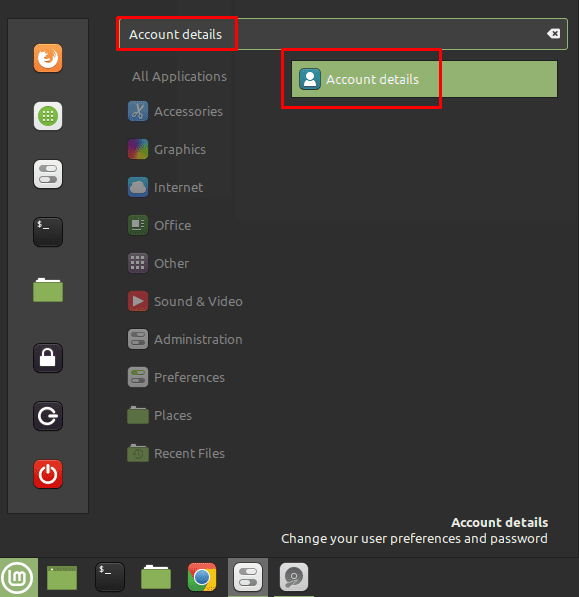
Aby móc zmienić hasło, kliknij ocenzurowane hasło po prawej stronie.
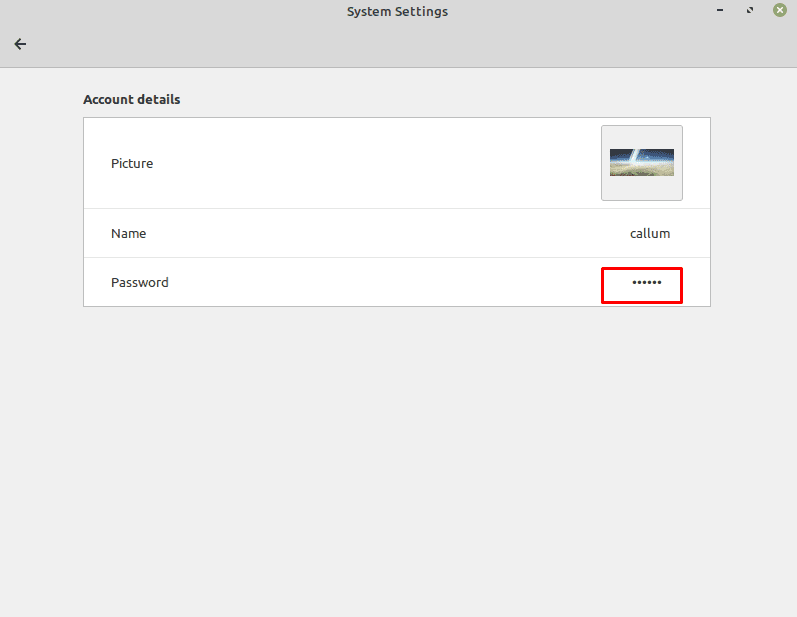
Aby zmienić hasło, wprowadź stare hasło, a następnie nowe hasło. Jeśli wolisz, możesz kliknąć ikonę „Wygeneruj hasło”, która wygeneruje losowe 8-znakowe hasło alfanumeryczne. Gdy będziesz zadowolony z nowego hasła, naciśnij „Zmień”, aby zastosować zmianę.
Wskazówka: pasek pod polem „Nowe hasło” to miernik siły. W idealnym przypadku Twoje hasło powinno otrzymać silną ocenę. Aby go zdobyć, skup się na 10 znakach, a także używaj liter, cyfr i symboli. Dobrym sposobem na wymyślenie silnych haseł jest użycie trzech lub czterech niepowiązanych ze sobą słów, takich jak przykład „Correct Horse Battery Staple” spopularyzowany przez komiks internetowy XKCD. Hasła o tej długości są na tyle złożone, że nie musisz się martwić o dodawanie dodatkowych symboli lub cyfr, chociaż wiele mierników siły hasła nie bierze tego pod uwagę. Korzystanie z tej metody tworzenia haseł powoduje również, że hasła są łatwiejsze do zapamiętania niż losowe kombinacje liter, cyfr i symboli.